|
|
現在お使いになっているdesknet's V4.0J R1.0からdesknet's V4.2J R1.Xへコンバートする手順についての説明をいたします。
『データコンバートツール』は、desknet's V4.2J R1.Xへのアップデートモジュールに含まれています。
データコンバートを行う前に、必ずデータのバックアップを行っていただけますよう、お願いいたします。
また、データコンバート、アドオン実行時には、他ユーザーの使用に障害を来たす可能性がありますので、できる限り他ユーザーが使用中でない状態で実行していただけますよう、お願いいたします。 |
|
|
| |
注意 データコンバートを行うためには
1.desknet's V4.2J R1.X(アップデート版)がインストール済みである必要があります。 |

|
|
|
ブラウザよりデータコンバートツールにアクセスします。
URL例:Windowsの場合)
http://(ServerName)/scripts/dnet/xdnconvv42.exe?
URL例:Linuxの場合)
http://(ServerName)/cgi-bin/dnet/xdnconvv42.cgi? |
 |
| 表示されたデータコンバートツールメニューには各機能へのリンクが表示されます。 |
|
|
 |
| 2.desknet's V4.0J R1.0からdesknet's V4.2J R1.Xへデータコンバート |
|
2-1. データコンバートを開始します。データコンバートツールメニューの
「1.desknet'sV42へのデータコンバート」リンクをクリックしてください。
2-2. データコンバートを行う機能を一覧から選択します。 |
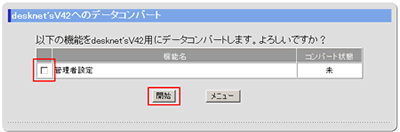 |
| 【開始】ボタンを押すと、データコンバートを開始します。 |
|
 |
|
|
3-1. データコンバートが終了すると『データのコンバートが終了しました。』と表示されます。
3-2. 【結果参照】ボタンを押すと、データコンバート結果参照画面へジャンプします。 |
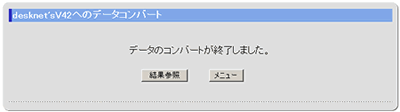 |
|
 |
|
|
データコンバート終了後に、【結果参照】ボタンを押すことでデータコンバート結果参照画面が表示されます。
このコンバート結果参照画面は、データコンバートツールメニューの「2.コンバート結果参照」リンクからも表示することが可能です。 |
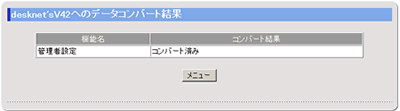 |
| コンバート結果一覧には機能名と、コンバート結果が表示されます。 |
|
| コンバート結果 |
説明 |
| コンバート済み |
データコンバートを行った場合、表示されます。 |
| コンバートなし |
データコンバートを行っていない場合、表示されます。 |
エラーメッセージ
コンバートエラー番号message no |
データコンバート中に発生したエラーの情報を表示します。 |
|
 |
|
|
| データコンバートがすべて終了しましたら、データコンバートツールメニューの「3.desknet'sへログイン」リンクをクリックし、desknet'sのログイン画面へジャンプします。 |
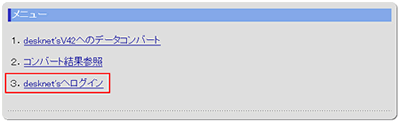 |
|

|
|
|

